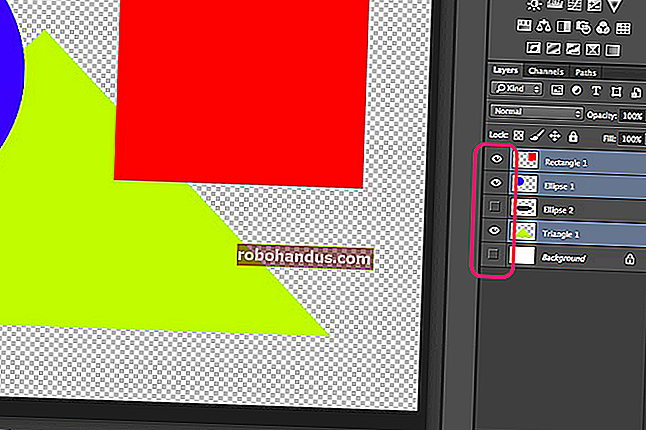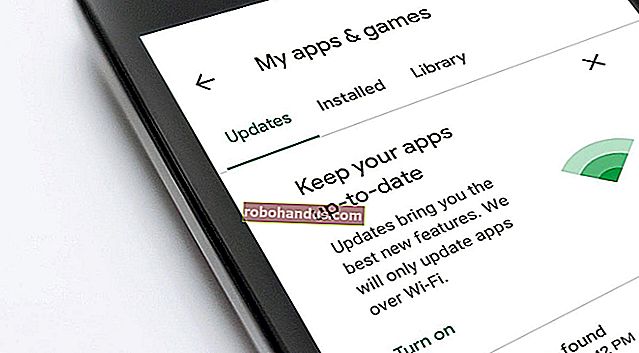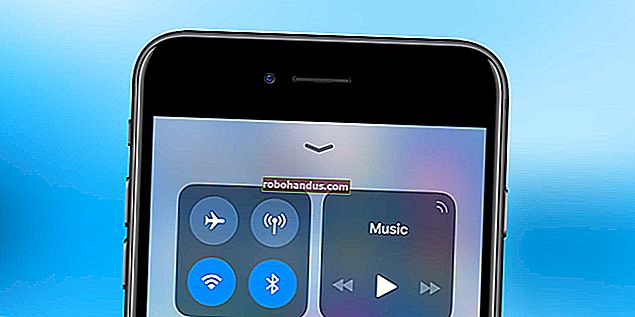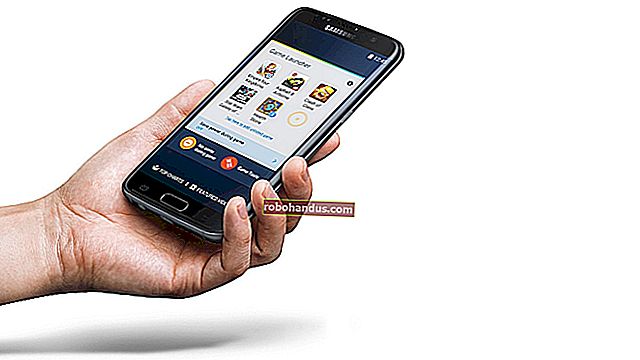Mengapa Microsoft Menghapus Pinball 3D Dari Windows (dan Cara Membawanya Kembali)

Lupakan Solitaire dan Minesweeper. Game terbaik yang pernah disertakan dengan Windows adalah meja pinball virtual. Dengan lampu yang berkedip dan suara arcade, 3D Pinball untuk Windows tampak seperti keajaiban di tahun 1995, dan secara mengejutkan dapat dimainkan bahkan hingga hari ini.
TERKAIT: Apa yang Terjadi pada Solitaire dan Minesweeper di Windows 8 dan 10?
Tetapi jangan periksa menu Start Anda: Microsoft belum menyertakan Space Cadet Pinball dalam rilis apa pun sejak Windows XP, dan tidak seperti Microsoft Paint, mungkin Windows Store tidak akan melakukan boot ulang dalam waktu dekat.
Mengapa game ini tidak lagi dibundel dengan Windows? Dan adakah cara untuk mengembalikannya sendiri? Mari kita sedikit menelusuri jalur memori, sebelum kami menunjukkan cara untuk meretas game ini dari unduhan resmi Microsoft.
Mengapa Pinball Diturunkan Dari Windows Vista
"3D Pinball untuk Windows - Space Cadet" adalah nama Microsoft 90-an yang paling mungkin. Ini tidak perlu panjang, termasuk kata kunci terbesar dalam game sekitar tahun 1995—3D! —Dan memasukkan kata "untuk Windows" di sana hanya untuk mengingatkan Anda sistem operasi mana yang Anda gunakan. Tetapi meskipun Nama Sangat Microsoft, gim itu sendiri tidak berasal dari Redmond.
Tidak, Microsoft menugaskan pengembang Cinematronics yang berbasis di Texas untuk membuat Pinball 3D, yang dimaksudkan untuk memamerkan kemampuan bermain game Windows 95 di dunia di mana sebagian besar pengembang PC tetap menggunakan DOS.
Pengembangan Pinball 3D sangat sibuk, seperti yang diuraikan dalam artikel Daily Dot ini, tetapi tim berhasil melakukannya. Microsoft memasukkan game tersebut ke dalam “Microsoft Plus! untuk Windows 95, ”CD $ 50 terpisah yang juga menyertakan pendahulu ke Internet Explorer. Game ini kemudian dibundel dengan Windows NT, ME, dan 2000; Windows XP adalah versi terakhir yang menyertakan game tersebut.
Mengapa Windows Vista dan versi Windows yang lebih baru tidak dilengkapi dengan Pinball? Karena teknisi Microsoft tidak dapat mem-porting game ke arsitektur 64-bit tanpa kerusakan. Karyawan Microsoft Raymond Chen menjelaskan:
Khususnya, saat Anda memulai permainan, bola akan dikirim ke peluncur, dan kemudian perlahan-lahan akan jatuh ke bagian bawah layar, melalui pengisap, dan keluar dari dasar meja. Game cenderung sangat singkat.
Kedengarannya… tidak menyenangkan. Dan itu terbukti hampir tidak mungkin untuk diperbaiki: kode sumber untuk permainan itu berumur satu dekade dan tidak benar-benar didokumentasikan. Tidak ada orang yang bisa dihubungi tentang game ini, baik: Cinematronics, yang mengembangkan game tersebut pada tahun 1994, dibeli oleh Maxis pada tahun 1996; Maxis pada gilirannya dibeli oleh EA pada tahun 1997. Semua pengembang Pinball 3D telah lama pindah.
Jadi Chen menelepon: Pinball 3D tidak disertakan dalam versi 64-bit Windows XP, atau di versi Windows mana pun sejak itu. Tetapi itu tidak berarti Anda tidak dapat menjalankannya, jika Anda benar-benar menginginkannya.
Cara Memasang Pinball 3D pada Versi Windows yang Lebih Baru
Microsoft tidak ingin memasukkan game 32-bit dengan sistem operasi 64-bit, yang dapat dimengerti, tetapi Pinball 3D masih berfungsi dengan baik pada sistem operasi modern seperti Windows 10 berkat kompatibilitas terbalik. Ada situs pihak ketiga yang rapuh di luar sana yang menawarkan unduhan Pinball 3D tanpa izin, tetapi kami tidak akan menautkannya. Sebagai gantinya, seperti yang ditunjukkan oleh anggota forum How-To Geek, Biswa, Microsoft memang menawarkan unduhan gratis Mode Windows XP, awalnya dimaksudkan untuk memberikan kompatibilitas terbalik untuk pengguna Windows 7. File 3D Pinball ada tepat di dalam, dan kita bisa menjalankannya di Windows 10 dengan sedikit keributan.
Pertama, unduh Mode Windows XP dari Microsoft. Perhatikan bahwa Anda mungkin harus menggulir melewati iklan Surface untuk mengunduh yang sebenarnya.

Simpan file ke folder Downloads Anda — ukurannya sekitar 470MB. Ini akan disebut "WindowsXPMode_en-us.exe".

Pastikan Anda dapat melihat ekstensi file, lalu ubah ".exe" menjadi ".zip".

Anda sekarang dapat membuka file di 7Zip atau WinRAR (fungsi arsip Windows Explorer asli tidak akan berfungsi.)

Buka folder Sumber, lalu buka "XPM".

Di dalam arsip ini kita akan menemukan file bernama "VirtualXPVHD," yang merupakan hard drive virtual dengan instalasi Windows XP lengkap.

Itu benar: kita sedang melihat arsip di dalam arsip di dalam dan arsip — penyu sampai ke bawah. Buka arsip ini dan Anda akan melihat struktur file Windows XP lengkap dari masa lalu.

Buka Program Files> Windows NT dan Anda akan menemukan seluruh folder bernama "Pinball."

Seret itu ke desktop Anda, atau ke mana pun Anda inginkan. Anda sekarang memiliki Pinball di sistem Windows 10 Anda!

Nikmati!
Alternatif: Ekstrak Pinball 3D dari Disk Windows XP Lama
Jika Anda menggunakan koneksi terbatas dan tidak ingin mengunduh mode XP, Anda juga dapat menemukan CD Windows XP 32-bit yang masih Anda miliki di lemari di suatu tempat dan langsung menyalin gim dari sana.
Untuk memulai, buat folder “Pinball” di komputer Windows 10 Anda — demi kesederhanaan, saya meletakkannya di tingkat atas partisi C: \, tetapi Anda dapat meletakkannya di mana saja.

Sekarang masukkan CD Windows XP dan buka Command prompt. Beralih ke drive optik Anda dengan memasukkan namanya; bagi saya ini berarti mengetik F:\dan menekan enter, tetapi Anda harus memeriksa huruf mana yang digunakan drive optik Anda. Selanjutnya, ketik cd I386untuk mengubah direktori dan tekan Enter.
Sekarang kita berada di folder tempat game berada — kita hanya perlu mengekstraknya. Kami akan melakukan ini secara bertahap, dimulai dengan semua file bernama "pinball":
perluas -r pinball *. * C: \ pinball
Ini menggunakan perintah "perluas" untuk mengekstrak setiap file yang dimulai dengan kata "pinball" ke folder C: \ pinball yang kita buat sebelumnya (jika Anda meletakkan folder Anda di tempat lain, gunakan lokasi itu sebagai gantinya.)

Kami akan menjalankan perintah serupa untuk suara, font, dan gambar tabel yang disertakan untuk konteks:
perluas -r suara * .wa_ C: \ pinball perluas -r font.da_ C: \ pinball perluas -r tabel.bm_ C: \ pinball
Terakhir, kita perlu menyalin satu file lagi:
salin wavemix.inf C: \ pinball
Setelah selesai, buka folder Pinball yang Anda buat sebelumnya: jika semuanya berfungsi, Anda harus memiliki 70 file.

Sekarang lanjutkan dan luncurkan pinball.exe!

Semudah itu. Anda mungkin ingin memindahkan folder ke tempat lain nanti, tetapi setidaknya Anda tahu semuanya berfungsi.
TERKAIT: Cara Menjalankan Perangkat Lunak Windows di Ubuntu dengan Wine
Jika Anda tumbuh dengan Windows tetapi tidak menggunakannya hari ini, jangan khawatir: Anda dapat menjalankan perangkat lunak Windows di Ubuntu dengan Wine, atau di Mac Anda dengan menggunakan Wine di macOS. Anda harus menjalankan langkah-langkah di atas di komputer Windows, tetapi file yang dihasilkan berjalan sangat baik di Wine.